微信作为国内最主流的即时通讯工具,很多用户都有多个账号同时登录的需求。本文将详细介绍在Windows电脑上实现微信多开的两种主要方法:通过脚本实现和利用第三方软件(如MsgHelper)实现,帮助您选择最适合自己的多开方案。
一、微信多开的必要性
微信官方客户端默认不支持同时登录多个账号,这对以下用户群体造成了不便:
- 商务人士(区分工作与私人账号)
- 微商与营销人员
- 拥有多个身份账号的用户
- 需要同时管理多个社群的管理者
二、方法一:使用批处理脚本实现微信多开
2.1 基础批处理脚本方法
这是最简单无需安装任何第三方软件的方法:
- 在桌面上右键新建一个文本文档
- 将以下代码复制粘贴到文档中:
@echo off start "" "C:\Program Files (x86)\Tencent\WeChat\WeChat.exe" start "" "C:\Program Files (x86)\Tencent\WeChat\WeChat.exe"
可参考这个文章查看如何获取微信路径
- 将文件另存为
微信多开.bat,注意保存类型选择”所有文件”,编码选择ANSI - 双击运行此bat文件即可实现双开
2.2 进阶脚本方法
如果需要更多功能,可以使用以下增强版脚本:
@echo off
:: 设置微信路径
set WeChatPath="C:\Program Files (x86)\Tencent\WeChat\WeChat.exe"
:: 设置要打开的微信数量
set count=3
:: 循环启动微信
for /l %%i in (1,1,%count%) do (
start "" %WeChatPath%
)
echo 已启动 %count% 个微信客户端
pause
2.3 脚本方法的优缺点
优点:
- 完全免费
- 无需安装第三方软件
- 简单易用
缺点:
- 每次都需要运行脚本
- 无法记住不同账号的登录状态
- 多开数量较多时管理不便
三、方法二:使用MsgHelper等第三方工具实现微信多开
3.1 MsgHelper简介
MsgHelper是一款专业的微信多开管理工具,相比脚本方法提供了更多便利功能。
3.2 MsgHelper的主要特点
- 无限制多开:理论上可以同时登录无限个微信账号
- 账号管理:可以保存多个账号信息,一键登录
- 无代码操作:图形化界面,无需编写任何脚本
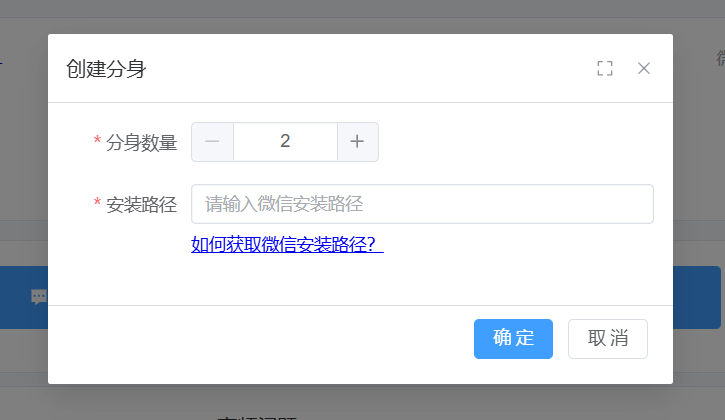
3.3 MsgHelper使用教程
- 下载安装:
- 访问MsgHelper官网下载最新版本
- 解压后无需安装,直接运行主程序
- 基本多开操作:
- 打开MsgHelper主界面
- 点击”微信分身”按钮
- 设置微信安装路径
- 点击”确定”即可
- 账号管理功能:
- 在”账号管理”界面添加多个微信账号
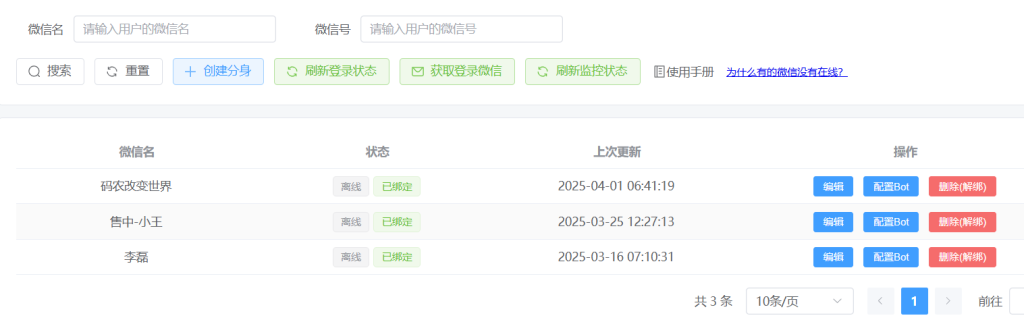
3.4 MsgHelper的优缺点
优点:
- 操作简单直观
- 功能全面,支持账号管理
- 稳定性较好
- 提供额外实用功能
缺点:
- 属于第三方软件,存在一定安全风险
- 部分杀毒软件可能会误报
- 高级功能可能需要付费
四、安全注意事项
无论使用哪种多开方法,都应注意以下安全事项:
- 仅从官方或可信来源下载第三方工具
- 定期修改微信密码
- 不要在第三方工具中保存支付密码等敏感信息
- 注意微信官方的多开政策变化
- 重要账号建议使用官方客户端登录
五、方法对比与选择建议
| 特性 | 脚本方法 | MsgHelper |
|---|---|---|
| 技术难度 | 需要基础编辑 | 完全图形化 |
| 成本 | 免费 | 可能有付费功能 |
| 账号管理 | 无 | 有 |
| 安全性 | 高 | 高 |
| 多开数量限制 | 理论上无限制,受系统资源限制 | 理论上无限制,受系统资源限制 |
选择建议:
- 仅偶尔需要双开的用户:推荐使用脚本方法
- 需要管理3个以上账号的用户:推荐使用MsgHelper
六、常见问题解答
Q1:微信多开会被封号吗?
A:目前微信官方对合理的多开行为较为宽容,但理论上违反用户协议。建议不要过度多开(如超过10个账号)。
Q2:MsgHelper是免费的吗?
A:基础多开功能通常是免费的,但高级功能如自动回复可能需要付费。
结语
电脑端微信多开可以通过简单的脚本实现,也可以使用MsgHelper等第三方工具获得更完善的功能体验。用户应根据自身需求和技术水平选择适合的方法,同时务必注意账号安全。随着微信客户端的更新,多开方法可能会有所变化,建议关注相关论坛获取最新信息。
